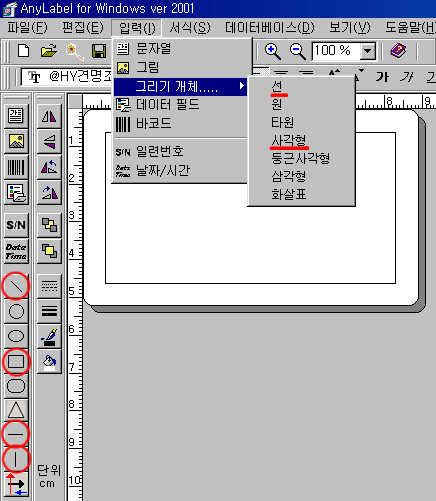|
|

|
[비트정보 홈] > Anylabel > AnyLabel 2001 소프트웨어 | v2001 사용설명서 |
|
|
☜ :+: AnyLabel ver2001 기본사용법 :+: | ||||||||||||||
| 1.
글자를 입력할 경우.. 2. 입력한 글자의 서식을 변경할 경우.. 3. 글자의 첨가, 삭제 등의 수정을 원할 경우.. 4. 그림을 입력할 경우.. 5. 세로글자를 입력할 경우.. 6. 표를 입력할 경우.. 7. 미리보기 범위를 설정할 경우.. 8. 프린트 범위를 설정할 경우.. 9. 프린트 후 여백을 조정해야 할 경우.. | ||||||||||||||
|
② 커서가 박스 안에서 깜박거리면 문자를 입력합니다.
③ 글상자 밖에서 한 번 클릭하면 글자만 남고 상자는 사라집니다. | ||||||||||||||
|
① 이 상태에서 마우스로 입력한 글자를 클릭하면 글자 주변에 점선의 글틀이 나타난 상태에서 서식을 변경합니다.
| ||||||||||||||
|
① 수정하고자 하는 개체를 선택한 후 더블클릭을 합니다.
② 커서가 깜박이면 이 상태에서 글을 첨가, 삭제합니다. | ||||||||||||||
|
① 화면에 라벨지가 보이면 '입력-그림' 혹은 그림불러오기 아이콘을 선택한 후 라벨지 위에서 그림을 불러올 공간만큼 대각선방향으로 드래그 한 후 마우스를 뗍니다.
② 'AnyLabel ver 2001 CD를 넣으세요' 라는 메시지를 확인하시면 열기창이 생성되고, 원하는 이미지 파일을 선택하시면 그림이 보여집니다. | ||||||||||||||
|
① 한글의 경우, 1번의 글자입력하기 순서대로 글자를 입력하신 후, 글자 위에서 클릭하셔서 글자 주변으로 검은점이 생긴 상태에서 @서체를 선택하시면 세로서체로 변경이 됩니다.
| ||||||||||||||
|
① 먼저 '입력-그리기개체' 혹은 왼쪽의 도형만들기 아이콘들을 이용하셔서 표를 그려주시면 됩니다.
② 표안에 들어갈 글자는 글자입력하기와 동일한 방식으로 글상자를 이용하셔서 입력하시면 됩니다. ③ 표의 선을 클릭하여 검은점이 생긴 상태에서 왼쪽의 도형서식 아이콘을 이용하여 선종류 및 굵기, 색깔을 지정할 수 있습니다.
| ||||||||||||||
| ||||||||||||||
| ||||||||||||||
|
* 프린트 영역 에러 : 입력한 문자 중 한개의 개체라도 글틀 선이 라벨을
벗어나면 발생하는 메시지입니다.
| ||||||||||||||
|
|
프린텍(Printec)사의 제품(AnyLabel(애니라벨))은 LbM 라벨몰.kr(LabelMall.kr)에서 가장 저렴하게 판매하고 있습니다.